Příkaz Kopie a Pole v jednom? Ano…může se hodit!
Tato vychytávka byla přidána do AutoCADu ve verzi 2012, ale moc uživatelů ji nezná. Pokud by někdo úplně nevěděl, co příkaz pole umí, může nahlédnout do mého staršího článku. V mém případě m…
Tato vychytávka byla přidána do AutoCADu ve verzi 2012, ale moc uživatelů ji nezná. Pokud by někdo úplně nevěděl, co příkaz pole umí, může nahlédnout do mého staršího článku.
V mém případě mám situaci, kdy chci vytvořit jednotlivá parkovací stání kolem betonového ostrůvku. Klasicky bych pokračovala buď kopírováním nebo možná ekvidistantou. Ale z mého pohledu je to moc práce a klikání. Tady se hodí dnešní tip.
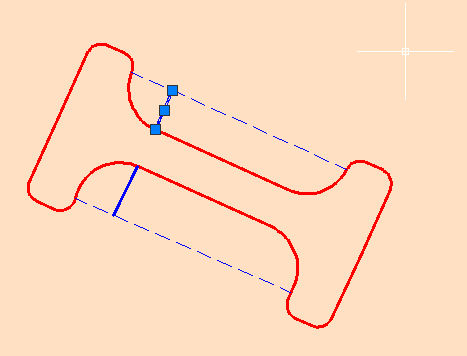
Principem dnešního tipu je usnadnit si práci v tom, že příkaz kopie notně vylepšíme. Pojďme se na to podívat.
1, Vyvolám příkaz Kopie (já používám příkazový řádek a zkratku KO) a označíme modrou plnou úsečku představující hranici parkovacího stání a potvrdím enter.
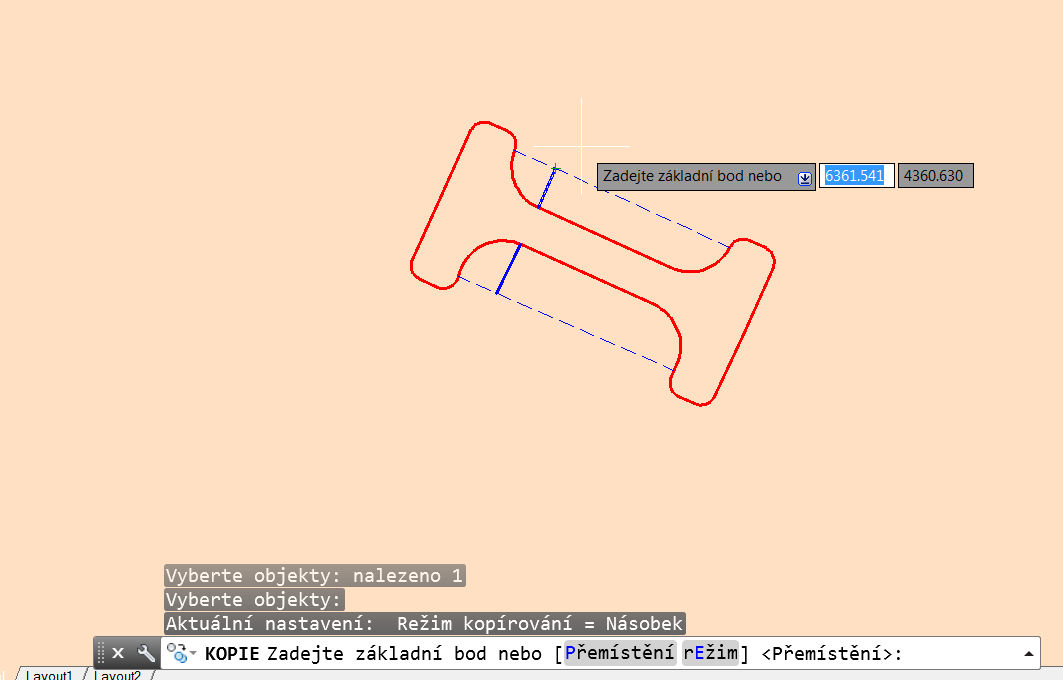
2, Označím libovolný počáteční bod pro kopírování, pro náš příklad se nejlépe hodí spodní koncový bod vybrané úsečky. Od tohoto místa se začnou automaticky vytvářet další hranice parkovacího stání.
3, Po kliknutí a potvrzení tohoto základního bodu, se na příkazovém řádku objeví nabídka určení druhého bodu, nebo možnost Pole. Buď můžete zadat na řádku písmeno P jako pole nebo myší kliknout na text Pole.

4, Po zvolení volby Pole jste vyzvání k zadání počtu prvků pole. Dejme tomu, že chceme vytvořit 8 stání. Zadejte na řádku číslo 8 a potvrďte.

5, Sledujte, co se začne dít. Na monitoru se vám vykreslí 8 kopií původní úsečky a v závislosti na tom, kam pohnete kurzorem, se mění jejich rozestup a poloha. To je dle mého výborná věc! Vše funguje dynamicky a mění se vykreslení dle aktuální pozice kurzoru. Stačí teď někde kliknout a dle náhledu, se úsečky vykreslí již fyzicky. Ale ještě to nedělejte!
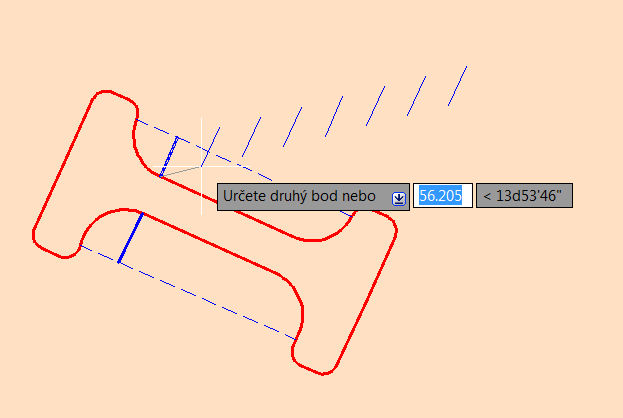
6, Všimněte si, že se vám nově na příkazovém řádku objevila možnost pro určení druhého bodu Přizpůsobit. Zkuste na ni kliknout myší nebo zadat na příkazovém řádku volbu P a enter.

V tuto chvíli se přepnete do módu, kdy určením druhého bodu rozpětí, dojde k automatickému spočtení rozpětí mezi jednotlivými úsečkami tak, aby systém dodržel jejich počet 8 a zároveň se vešel do zadané vzdálenosti a samozřejmě ponechal vždy přesně stejné odstupy mezi úsečkami.
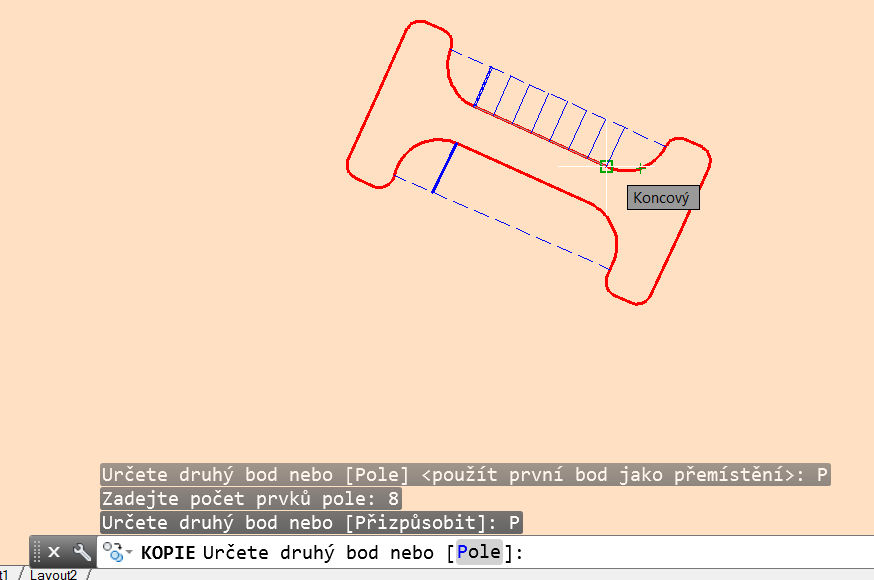
7, Ve chvíli finálního potvrzení bodu dojde k vykreslení všech osmi úseček. Výborné je, že nově vytvořené úsečky jsou opravdu jednotlivé samotné úsečky, žádná pole či bloky. Prostě daná výchozí entita se stejnými parametry.
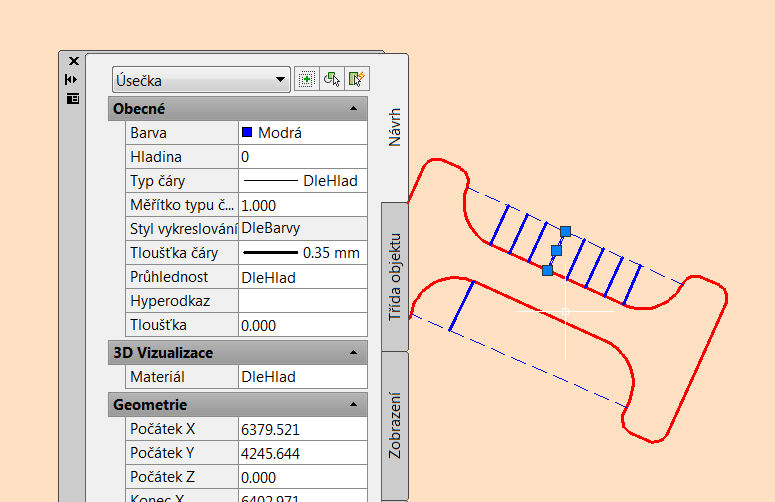
Jak jednoduché a přitom efektní a dle mého dosti nápomocné…vyzkoušejte!


